Cómo restaurar Firefox a sus configuraciones predeterminadas y Start Fresh

Cualquier navegador puede ralentizarse y saturarse con el tiempo a medida que instala complementos, acumula historial y cambia la configuración. Firefox puede "Actualizar" tu perfil para darte rápidamente una borrón y cuenta nueva mientras conservas tus datos más importantes. Esto le permitiría probar Firefox Quantum revisado con un nuevo perfil, acelerar Firefox si se vuelve lento o solucionar otros problemas del navegador.
RELACIONADO: Novedades en Firefox Quantum, el Firefox que ha estado esperando
Lo que esto mantiene y lo que elimina
La función "Actualizar" no eliminará todo. Firefox mantendrá tus marcadores y contraseñas guardadas. Se te preguntará si deseas volver a abrir las pestañas actualmente abiertas después de la actualización, así que ni siquiera perderás las pestañas abiertas.
Sin embargo, esto eliminará los complementos instalados y borrará todos los archivos almacenados localmente. datos. También restablecerá la configuración de su navegador a sus valores predeterminados y borrará el historial del navegador y otros datos en caché.
Esto asegura que cualquier problema causado por extensiones o problemas con la configuración de Firefox será arreglado por este proceso, acelerando un lento Firefox y arreglando otros problemas Sin embargo, sus datos personales importantes se mantendrán, con la excepción de cualquier extensión de navegador y sus datos.
Cómo actualizar Firefox
Para hacer esto, haga clic en el botón de menú en la esquina superior derecha de la ventana de Firefox.
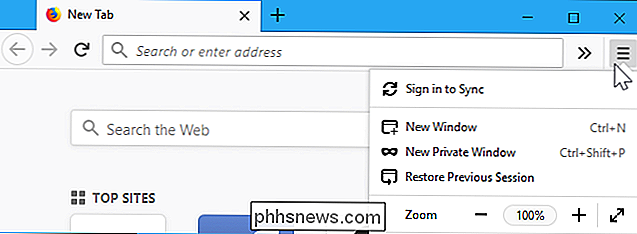
Haga clic en la opción "Ayuda" cerca de la parte inferior del menú.
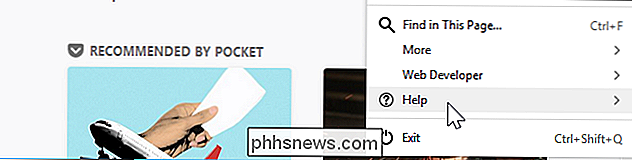
Haga clic en la opción "Información de solución de problemas" en el menú Ayuda.
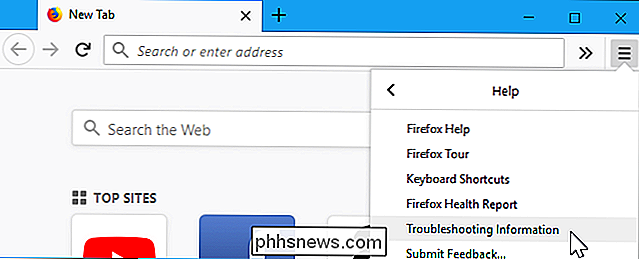
Haga clic en el botón "Actualizar Firefox" en la esquina superior derecha de la página Información de solución de problemas .
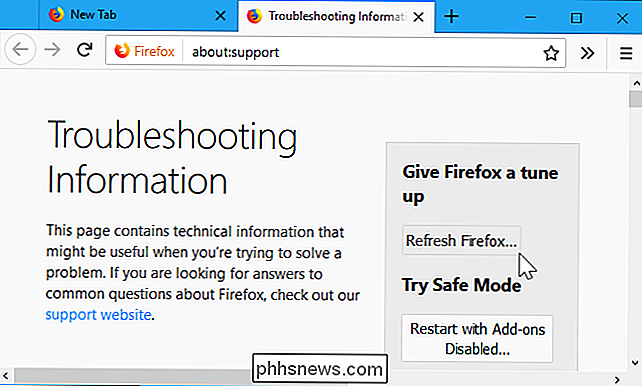
Se le advertirá que esto eliminará los complementos de su navegador, restablecerá sus personalizaciones y revertirá otros datos del navegador a la configuración predeterminada. Haga clic en "Actualizar Firefox" para confirmar que desea realizar estos cambios.
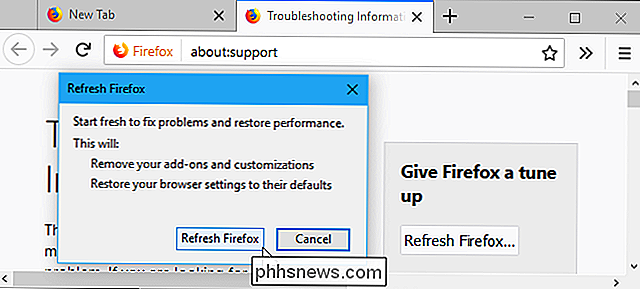
Firefox se cerrará mientras borra los datos antiguos. Luego de unos momentos, volverá a abrirse con un navegador nuevo y le preguntará si desea restaurar las pestañas que tenía abiertas antes de que se cerraran.

Cómo bloquear a alguien en WhatsApp
WhatsApp es un gran servicio, pero cualquiera que tenga su número de teléfono puede enviarle un mensaje a través de él. Ya sea que quieras evitar que un spambot en particular o un antiguo amigo te contacte, esta es la forma de hacerlo. ¿Qué hace un bloque? Cuando bloqueas a alguien en WhatsApp: Los mensajes que te envían no ser entregado.

Cómo habilitar Vacation Mode en Schlage Connect Smart Lock
Si se va de vacaciones y estará lejos de casa por un período de tiempo considerable, podría ser una buena idea habilite el Modo de vacaciones en su candado inteligente Schlage Connect. Así es como funciona y cómo encenderlo. RELACIONADO: Cómo crear y administrar códigos de usuario para Schlage Connect Smart Lock Ya que se habrá ido y nadie tendrá que ingresar a su casa , Vacation Mode esencialmente desactiva el teclado en Schlage Connect, deshabilitando todos los códigos de tecla que normalmente desbloquearían su puerta.



